12-26 22:57:21 浏览次数:791次 栏目:应用软件知识
到这里我们完成了最基本的设置,这时通过电脑A我们就可以上网了,但是无线网络还要做一些设置来保证无线网络的安全,使别人不能进入我们的无线网络而确保我们自己的电脑安全。
无线路由器的安全配置 无线网络的安全设置有两种比较常用,一种是通过密钥的安全认证,一种是通过无线网卡MAC地址的过滤,密钥认证适合容纳的电脑数量多网络比较大的无线网络,只要在无线宽带路由器端设置一次密钥,以后在每台加入这个无线网络的电脑上输入密钥就可以加入了。 而MAC地址(MAC地址是每一块网卡在全球唯一的编码)过滤功能可以使具有某些MAC地址的电脑无法访问本无线网络或只使具有这些MAC地址的电脑访问本无线网络。而像我们这次的情况是就只有一台电脑要加入所以用MAC地址过滤比较适合,同时安全性也会非常强外部的无线设备将无法进入我们的无线网络了,所以只要在无线宽带路由器端添加一个MAC地址就行了,那么我们就按下面图中的步骤来做: 


 启用过滤
启用过滤  接下来我们需要配以下无线宽带路由器的DHCP功能,让我们今后的使用更轻松方便:
接下来我们需要配以下无线宽带路由器的DHCP功能,让我们今后的使用更轻松方便:

这样我们就完成了一次最简单的无线宽带路由器的安装配置。
配置你的无线网卡 现在我们只剩下最后设置一下安装在电脑B上的无线网卡,就可以通过无线网络上网了,所以我们继续:

 点击图标进入后看到
点击图标进入后看到



 输入配置文件
输入配置文件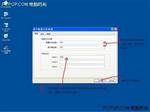

 激活过程
激活过程
tag: 暂无联系方式 应用软件知识,电脑入门知识,电脑基础教程,电脑教程,电脑学习 - 电脑基础入门 - 应用软件知识